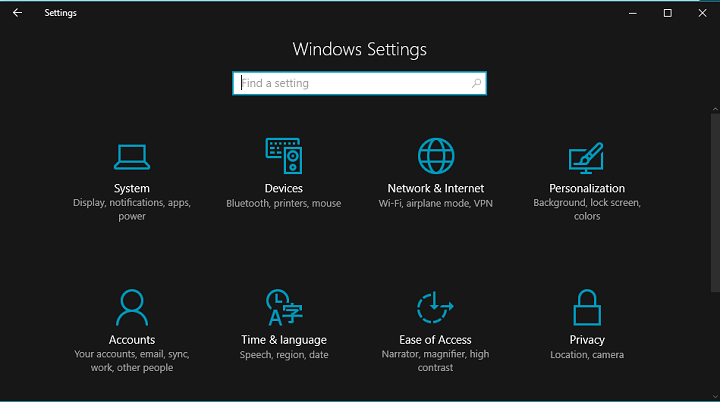Алармата е най-честата характеристика на часовник. В ежедневния живот използваме сутрешни аларми за събуждане. Като неразделна част от живота, Windows разбира необходимостта от аларми в компютрите и е направил приложение, известно като „Аларми и часовници“ за достъп Функция за аларма в Windows 10.
Вижте също: – Използвайте вградената функция за аларма на таймера на хронометъра в Windows 10
В тази статия ще следваме определени стъпки
как да създадете аларма в Windows 10
Етап 1:
Търся аларма в полето за търсене на лентата на задачите в Windows 10.
Стъпка 2:
кликнете върху приложението „Аларми и часовник“.
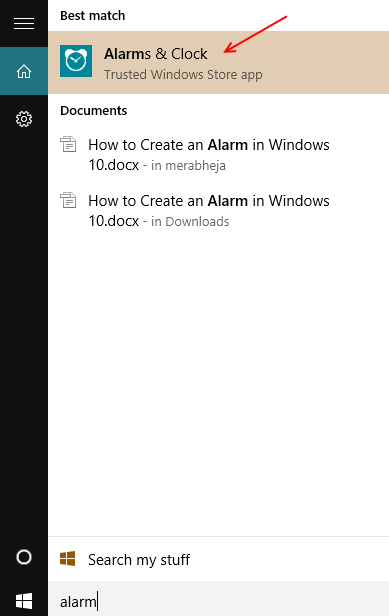
Стъпка 3:
Кликнете върху раздела „Аларма“, разположен в горната част на прозореца на приложението „Аларма и часовник“.
След това за създаване на нова аларма кликнете върху „+”, Разположен в долния десен ъгъл на прозореца на приложението.
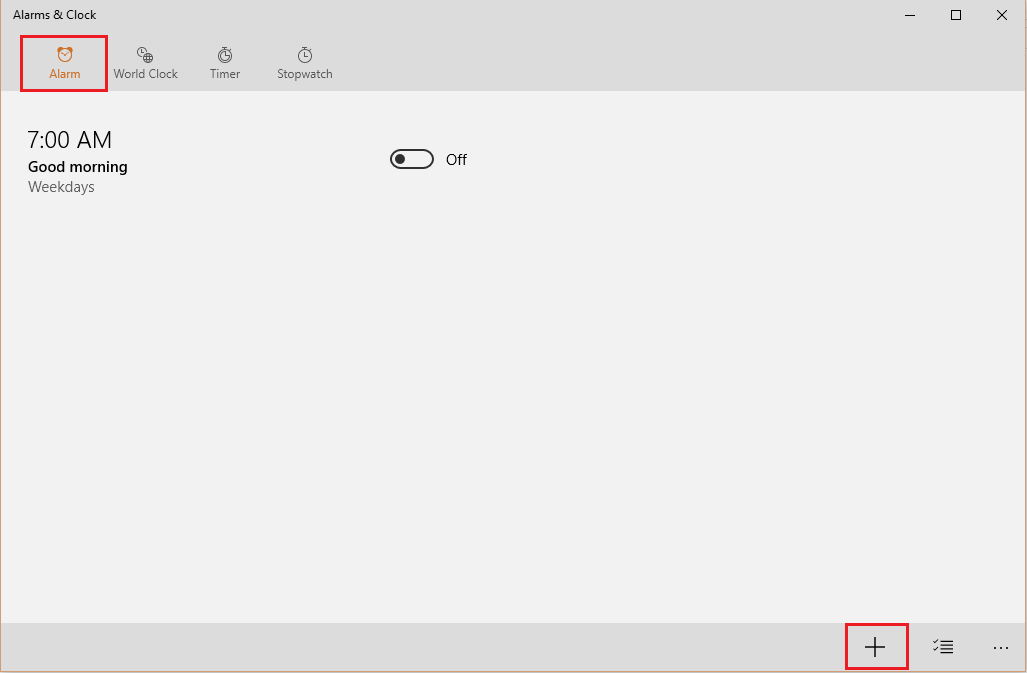
Забележка: На екрана ще се покаже рамо по подразбиране с име на аларма „Добро утро“ и час на алармата като 7:00 AM. Ако искате да го включите, плъзнете лентата надясно.
Стъпка 4:
В раздела „име на аларма“ въведете име на аларма. Като цяло, времето за аларма и датите на алармата са зададени за създаване на аларма.
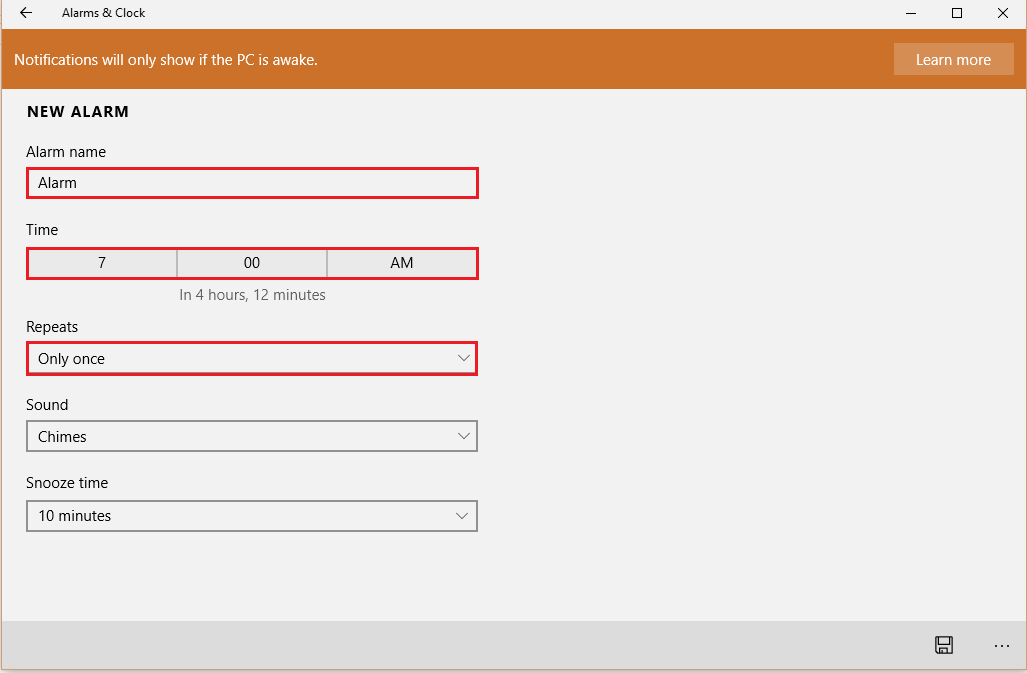
Стъпка 5:
За да настроите времето за аларма, щракнете върху „Време“.
Превъртете числата нагоре или надолу в колона „часове“ и „минути“ и изберете желаното време за аларма.
След като го изберете, щракнете върху „Отметка“, за да приложите промените си.
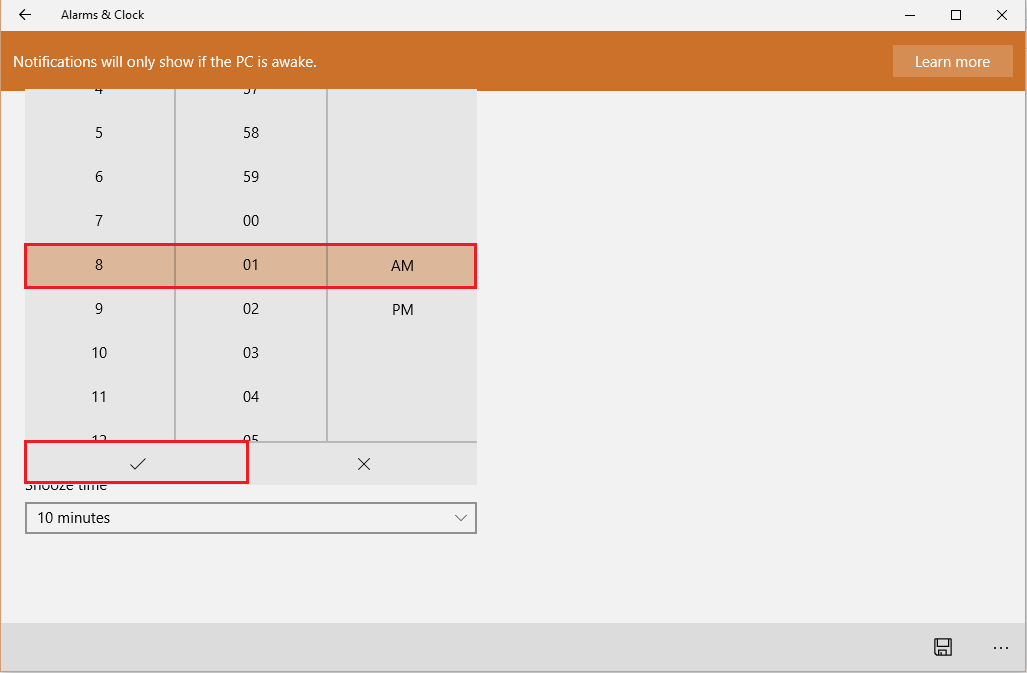
Стъпка 6:
За да настроите датата на алармата, щракнете върху „Повторения“.
Активирайте отметката в дните от седмицата. Алармата ще се повтори само в тези дни.
Кликнете върху „Запазване“, за да запазите новата си аларма в списъка с аларми.

Забележка: Можете да направите други промени в новите настройки на алармата, като различни звукови известия и продължителност на времето за отлагане.

Веднага щом кликнете върху „Запазване“, тази нова аларма ще се покаже в списъка с налични аларми. По подразбиране ще бъде включено „ON“.
Забележка: Алармите могат да бъдат уведомявани само когато компютърът ви е буден (работи).
Прочети:Как да използвам функцията хронометър в Windows 10